wiki|vision
Guide – Vejledning til LeverandørService indstillinger e-conomic
Find guiden her også.
Download: Guide – Vejledning til LeverandørService indstillinger e-conomic
Følgende er beskrivelse af de forskellige felter under indstillinger til Leverandørservice.
Beskrivelsen baserer sig på at e-conomic er ERP system. Andre systemer kan have varianter til
opsætningen.
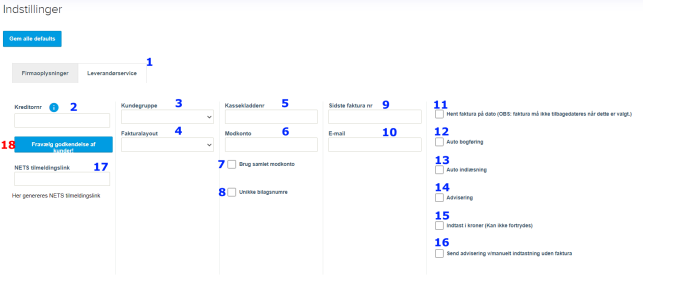
1.
Under indstillinger vælges fanen Leverandørservice for at finde de tilhørende oplysninger
2.
Kreditornummer er et 5-cifret nummer tildelt af MasterCard Payment når en aftale om Leverandørservice er oprettet.
3 og 4
Når en ny kunde tilmeldes aftalen, kan kunden automatisk skiftes over i en anden kundegruppe eller gives
et andet fakturalayout.
Grupperne og layout hentes fra e-conomic.
5.
På en betalingsdato kan systemet automatisk oprette bilag i kassekladden med ind-/udbetalinger. (se punkt
12 også).
For at finde det rigtige nummer på den kassekladde der bruges i e-conomic gøres følgende:
a. Vælg Regnskab
b. Tryk på kassekladden der skal bruges.
c. I URL i toppen ses et nummer til sidst det er nummeret på kassekladden i e-conomics system
Eksempel: https://secure.e-conomic.com/accounting/journals/1
6.
En postering i kassekladden skal have en modkonto. I Leverandørservice er det bankkontoen fra
kontoplanen. Standart i e-conomic er det konto 5820.
7.
Her vælges om hver enkelt postering i kassekladden skal have en modkonto eller om der skal laves en
samlet post svarende til beløbet i banken.
8.
Hvis der er valgt at hver postering skal have en modpost, kan der vælges at hver skal have sit eget
bilagsnummer. Som standart bliver alle dagen posteringer samlet på samme bilag
9.
Systemet henter faktura/kreditnota fra e-conomic fortløbende. Det vil sige at der tjekkes om næste
nummer er bogført i og derefter om det er en faktura der er aktuel for Leverandørservice.
I dette felt skrives nummeret på den seneste faktura i e-conomic, og systemet vil starte tjekket herfra.
10.
Her skrives den e-mail der skal gives besked i tilfælde af fejl i forbindelse med transaktioner. Der sendes en
e-mail til denne indeholdende et dokument med en beskrivelse fra MasterCard på fejlen. Beskrivelse af
hvordan dokumentet tolkes kan findes her: Forstå fejlsvar
Det er også den e-mail der er afsender, hvis der skal sendes adviseringer til kunder (punkt 14)
11.
Hvis der bruges et eksternt system som kan bogføre med huller i faktura nummerserie vælges denne
indstilling. Samtidig skal felt 9 være tomt.
12.
For at systemet på betalinddato kan postere i kassekladden skal dette være valgt. Samtidig er det også et
krav at der i betalingsoplysningerne fra MasterCard er valgt ’Specificerede betalingsoplysninger’.
Systemet kan da oprette de posteringer hvor opkrævningen er skabt sammen med fakturanummer.
13 og 14.
Disse 2 valg er standart indstillinger for en kunde ved tilmeldingen. Indstillingerne på kunden kan altid
sættes individuelt på den enkelte kunde efterfølgende.
’Autoindlæsning’ gør at systemet registrerer faktura til den pågældende kunde automatisk. Hvis dette ikke
er valgt, skal transaktioner til kunden gøres manuelt.
’Advisering er en funktion der sammen med registreringen af fakturaen, sender en besked til kunden om
dato og beløb på transaktionen.
15.
Vælges så alle manuelle indtastninger skal skrives i kroner (123,00).
Hvis ikke valgt skal alle beløb skrives i ører (12300)
16.
En advisering kan også sendes af systemet når er indtastes en faktura manuelt. Vælg dette for at slå til.
17.
MasterCard kræver/tilbyder en formular til tilmelding af kunder. Et link til denne formular kan indsættes i
dette felt og system vil så sørge for at det korrekte kundenummer bruges ved tilmeldingen.
Tryk på teksten ’Her genereres NETS tilmeldingslink’ og en ny fane åbnes.
Udfyld CVR og kreditornummer findes automatisk.
Behold overskriften ’Kundenr.’
Godkend og tryk generer.
Det giver 2 links og 1 QR-kode.
Kopier linket ’Iframe’ og indsæt det i feltet (17).
18.
Hvis du bruger tilmeldingslink fra Mastercard (punkt 17) har dette ingen betydning.
Hvis det er den gamle ordning, kan godkendelsen af kunderne fravælges, hvis dokumentationen klares på
anden vis.
Ved spørgsmål eller andet kan der kontaktes itn|vision på 70257600 eller på support@itnvision.dk

